您好,登錄后才能下訂單哦!
您好,登錄后才能下訂單哦!
這篇文章主要講解了“git可視化提交工具Sourcetree怎么使用”,文中的講解內容簡單清晰,易于學習與理解,下面請大家跟著小編的思路慢慢深入,一起來研究和學習“git可視化提交工具Sourcetree怎么使用”吧!
一個用于Windows和Mac的免費Git客戶端。
Sourcetree簡化了如何與Git存儲庫進行交互,這樣您就可以集中精力編寫代碼。通過Sourcetree的簡單Git GUI可視化和管理存儲庫。
直接在官網上下載安裝就好,是一款free的工具類軟件
https://www.sourcetreeapp.com/

下載完成后,在安裝SourceTree的過程中,需要通過賬戶登錄,但注冊或登錄界面可能根本無法打開,導致軟件無法正常安裝。
解決方法:
(1)在目錄C:\Users{yourname}\AppData\Local\Atlassian 下創建文件accounts.json ,注意:{yourname}需要替換為登錄系統用戶名。
如我的電腦路徑為:C:\Users\Kelly\AppData\Local\Atlassian。
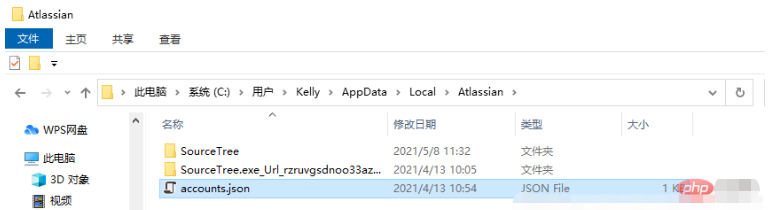
寫入如下內容:
[
{
"$id": "1",
"$type": "SourceTree.Api.Host.Identity.Model.IdentityAccount, SourceTree.Api.Host.Identity",
"Authenticate": true,
"HostInstance": {
"$id": "2",
"$type": "SourceTree.Host.Atlassianaccount.AtlassianAccountInstance, SourceTree.Host.AtlassianAccount",
"Host": {
"$id": "3",
"$type": "SourceTree.Host.Atlassianaccount.AtlassianAccountHost, SourceTree.Host.AtlassianAccount",
"Id": "atlassian account"
},
"BaseUrl": "https://id.atlassian.com/"
},
"Credentials": {
"$id": "4",
"$type": "SourceTree.Model.BasicAuthCredentials, SourceTree.Api.Account",
"Username": "username@email.com"
},
"IsDefault": false
}](2)重新啟動,順利進入頁面,如圖: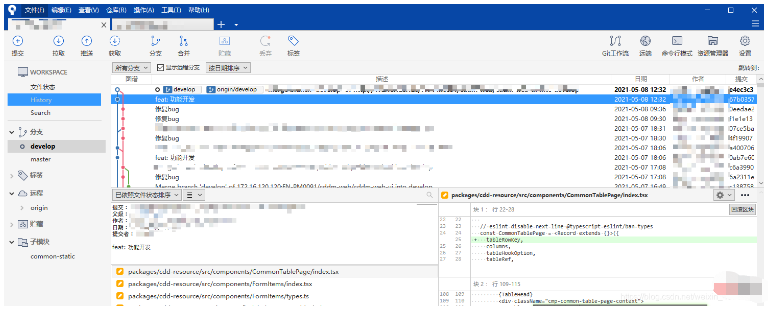
sourcetree是免費的Git客戶端,如何利用它從gitlab上拉取下代碼呢?步驟如下:
命令為:ssh-keygen -t rsa,如圖: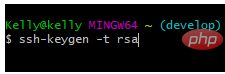
出現下圖說明公鑰生成成功了!
秘鑰生成的目錄在你系統盤用戶目錄下的.ssh\id_rsa.pub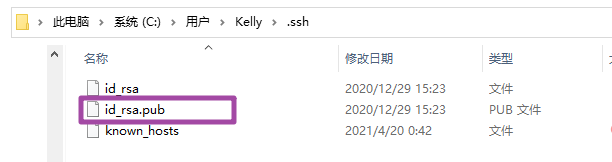
(綁定操作:Settings --> SSH Keys --> Add key(打開本地公鑰文件粘貼里面所有內容)),如圖:
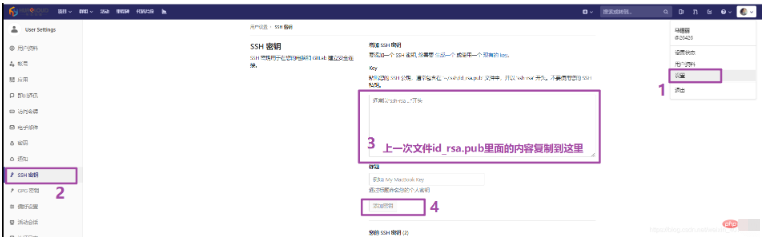
此時,我們直接在sourcetree中點擊“拉取”或“推送”代碼都會下面的錯誤,所以需要在Sourcetree中配置。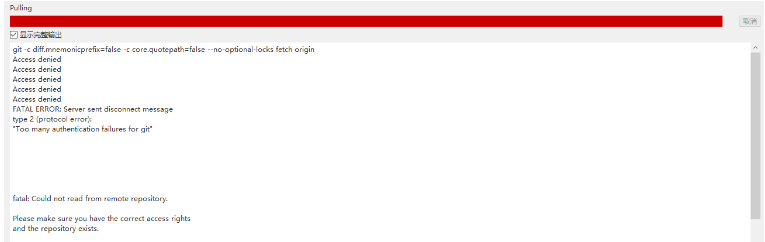
點擊"工具–>選項–>一般",注意以下4個部分的設置,如圖: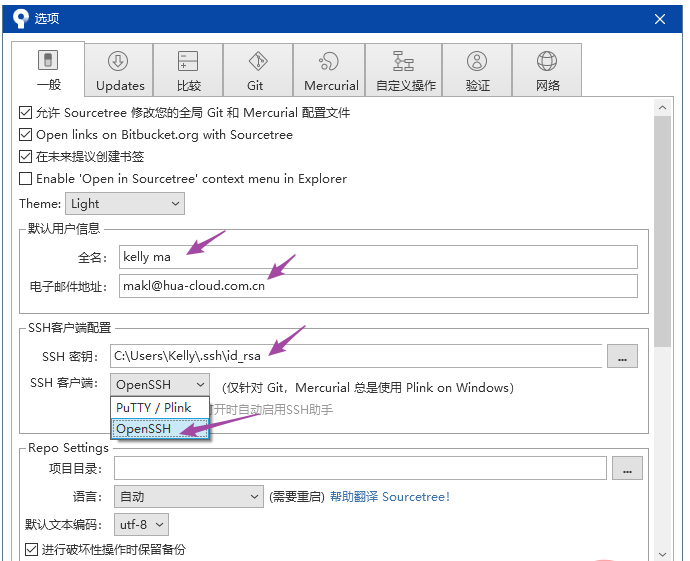
一定要選擇Open ssh,確定,再次點擊推送即可實現推送功能。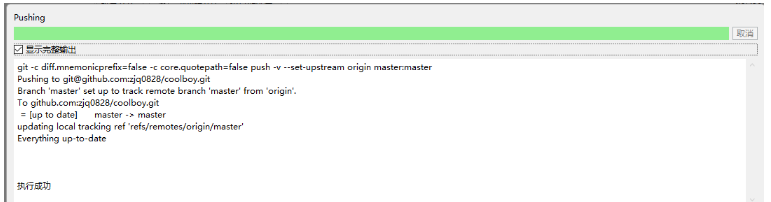
在GitHub上就可以看到自己提交的文件.。
如果推送時,拉取右上方顯示數字,則需要先拉取再推送。(如果遠程其他人有提交新的代碼,在“拉取”按鈕那里有標記別人提交過)
克隆(clone):從遠程倉庫URL加載創建一個與遠程倉庫一樣的本地倉庫
提交(commit):將暫存文件上傳到本地倉庫(我們在Finder中對本地倉庫做修改后一般都得先提交一次,再推送)
檢出(checkout):切換不同分支
添加(add):添加文件到緩存區
移除(remove):移除文件至緩存區
暫存(git stash):保存工作現場
重置(reset):回到最近添加(add)/提交(commit)狀態
合并(merge):將多個同名文件合并為一個文件,該文件包含多個同名文件的所有內容,相同內容抵消
抓取(fetch):從遠程倉庫獲取信息并同步至本地倉庫
拉取(pull):從遠程倉庫獲取信息并同步至本地倉庫,并且自動執行合并(merge)操作,即 pull=fetch+merge
推送(push):將本地倉庫同步至遠程倉庫,一般推送(push)前先拉取(pull)一次,確保一致
分支(branch):創建/修改/刪除分枝
標簽(tag):給項目增添標簽
工作流(Git Flow):團隊工作時,每個人創建屬于自己的分枝(branch),確定無誤后提交到master分枝
終端(terminal):可以輸入git命令行
感謝各位的閱讀,以上就是“git可視化提交工具Sourcetree怎么使用”的內容了,經過本文的學習后,相信大家對git可視化提交工具Sourcetree怎么使用這一問題有了更深刻的體會,具體使用情況還需要大家實踐驗證。這里是億速云,小編將為大家推送更多相關知識點的文章,歡迎關注!
免責聲明:本站發布的內容(圖片、視頻和文字)以原創、轉載和分享為主,文章觀點不代表本網站立場,如果涉及侵權請聯系站長郵箱:is@yisu.com進行舉報,并提供相關證據,一經查實,將立刻刪除涉嫌侵權內容。